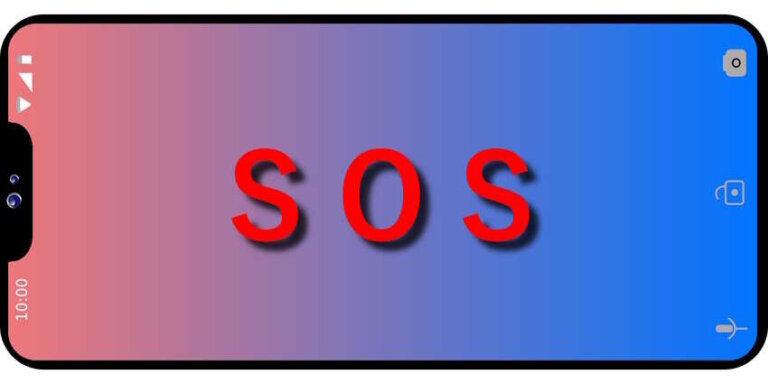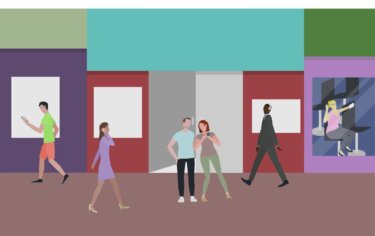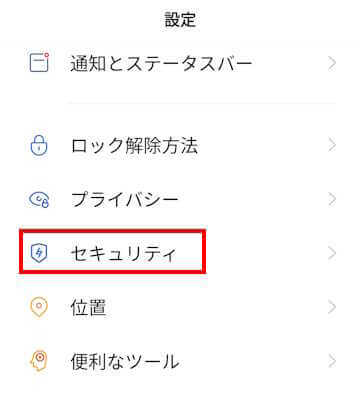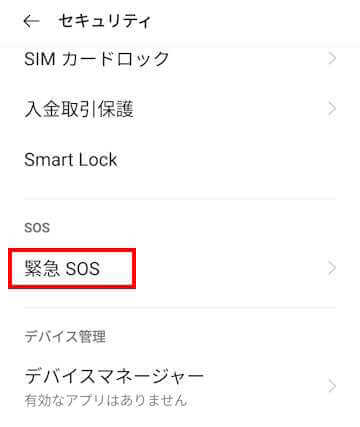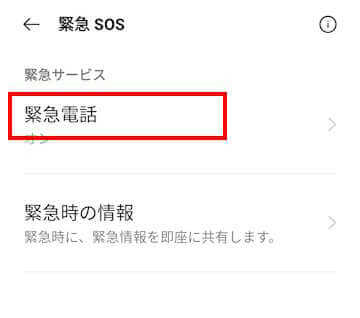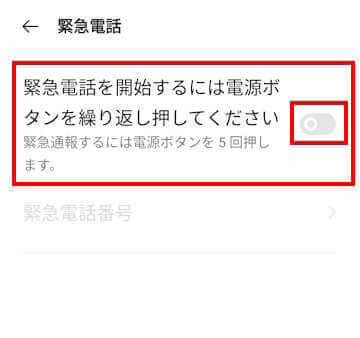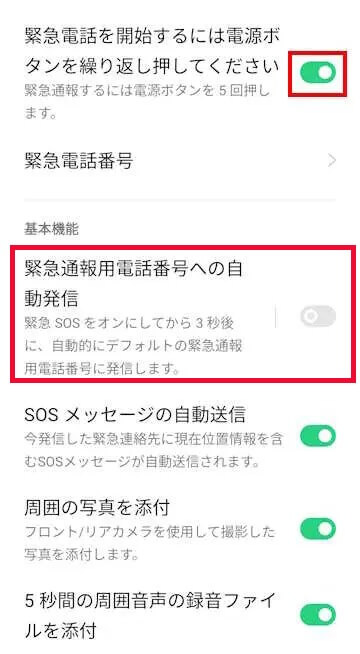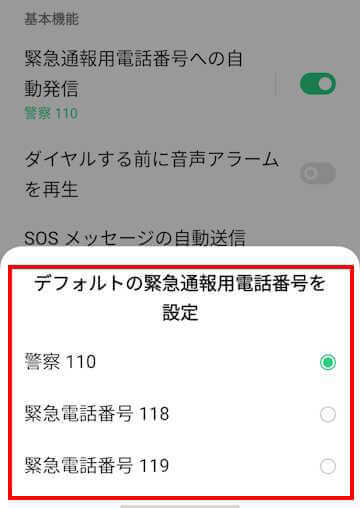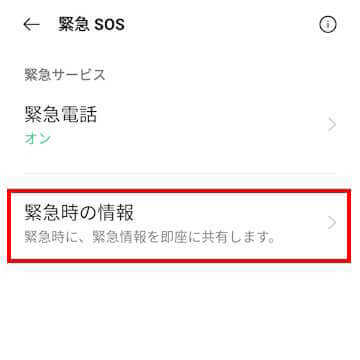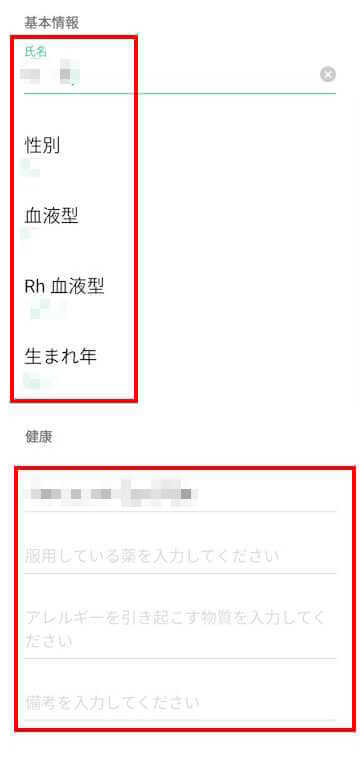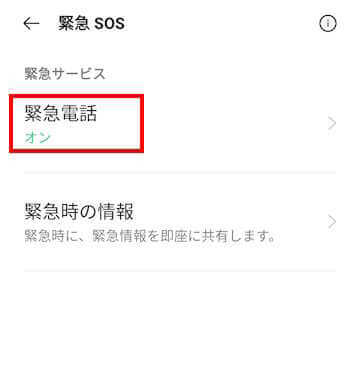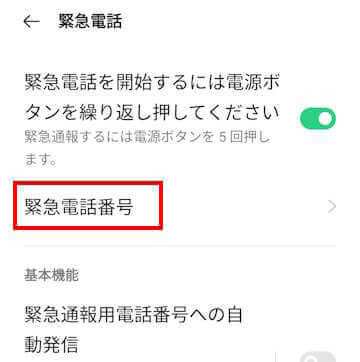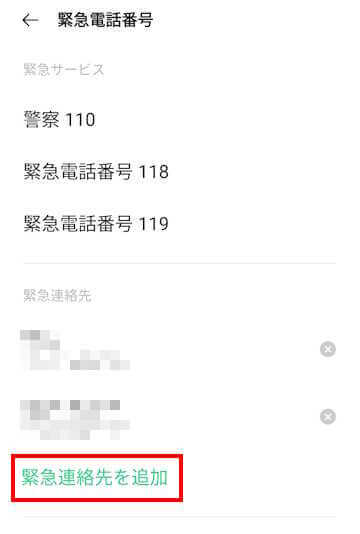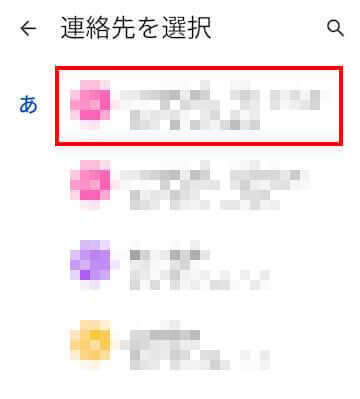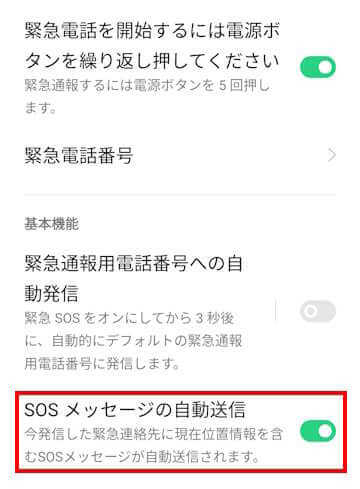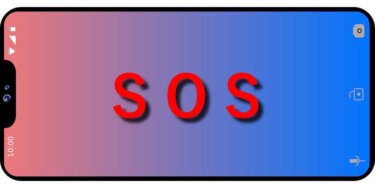一人暮らしの家庭が増えつつある昨今の社会環境です。一人暮らしではなく家族と暮らしていても、場合によっては一人きりになることはあります。
一人きりのときに体調不良や事故など、何らかのトラブルに見舞われる可能性もないとは言えません。
そのようなピンチに遭遇したときに役立つのが、AndroidやIOSスマホに装備されている「緊急SOS」機能です。
本記事では、何らかの救助などが必要な際に役立つ、Andoroidスマホの「緊急SOS」の使い方について解説いたします。
なお、iPhoneでも同様の機能が備わっており、設定方法もAndoroidスマホと大きな相違はありません。
本記事で使用しているAndoroidスマホの機種は「OPPO Reno3 A Android 11」です。
使用しているOSのバージョンや機種により、表示内容や操作方法が異なります。不明な場合は記述内容に似たような語句を探したり、端末のメーカーサイトなどをご確認の上設定してください。
Androidスマホに関する記事については、以下のリンクも合わせてご覧ください。
更新履歴2023年6月30日:記述内容の一部修正2023年5月13日:記述内容の大幅追記2022年11月30日:書式の一部を変更 スマホは現代社会で生きていくために不可欠のツールですが、簡単な設定や基本的な操作方法を思い出せなくて戸[…]
更新履歴2023年4月18日:記述内容を全面的に刷新2022年9月10日:サイレントモード設定について修正 Androidスマートフォンには周囲の方々に迷惑が掛かるのを防ぐため、マナーモードとサイレントモード機能が装備されています。[…]
1 「緊急SOS」機能とは?
「緊急SOS」は、「Android 12」、「IOS 11」以降のスマホに標準で備えられている「緊急通報」機能です。
本記事で使用しているAndoroidスマホは「OPPO Reno3 A Android 11」ですが、「OPPO」独自の機能として、以前から「緊急SOS」機能を備えています。
外出中や旅行中などの際に何らかの事故に遭ったり、体調不良、怪我を負ったときなどの緊急時に、緊急対応サービスに助けを求めることができます。
スマホの設定次第ですが、緊急SOSでできることは以下のとおりです。
- 「消防/救急(119)」「警察(110)」「海上保安庁(118)」に迅速に緊急事態を通報できます
ダイヤルする必要はありません - 緊急連絡先(身内など)を複数登録できます
- 本人の名前、住所、血液型、服用中の薬、アレルギー、健康状態などを登録できます
- スマホがロックされていても、ロック画面に表示されているメッセージを確認したり、緊急通報を実行できます
- 緊急通報と同時に位置情報を発信できます
2 「緊急SOS」機能の使い方
2-1 「緊急SOS」機能をオンにする
Andoroidスマホの一部機種を除いて、ほとんどの端末で「緊急SOS」機能はオフになっています。
機能をオンの状態で電源ボタンを5回連続して押すと、3秒後に警察や消防などに緊急通報されます。
Andoroid 12の場合は、電源ボタンを5回連続押した後、5秒間のカウントダウン後に緊急通報されます。
- スマホの「設定」を開き「セキュリティ」をタップします

- 「緊急SOS」をタップします

- 「緊急電話」をタップします

- 「緊急電話を開始するには電源ボタンを繰り返し押してください」のトグルスイッチをオンにします

- トグルスイッチをオンにすると下に設定項目が表示されます
「緊急通報用電話番号への自動発信」がオフの場合は、自動的に緊急通報されることはありません
- 「緊急通報用電話番号への自動発信」のトグルスイッチをオンにしてから同項目をタップすると、デフォルトの緊急通報用電話番号を指定できます。

Android 12以降の設定方法については、以下をご覧ください
- スマートフォンで設定アプリを開きます。
- [緊急情報と緊急通報]
[緊急 SOS] をタップします
- [緊急 SOS の使用] をオンにします
- [アラーム音を鳴らす] をオンにすると、緊急 SOS の開始時に大きな音が鳴ります。
- 緊急 SOS の使用時に開始する緊急時のアクションを指定します。使用するアクションをオンにします。
緊急サービスに発信: 地域の緊急通報番号にダイヤルします。複数の緊急通報番号がある地域の場合、デフォルトで警察の電話番号が使用されます。ダイヤルする番号を変更するには、[緊急通報番号に発信する] をタップし、新しい番号を入力して [保存] をタップします。
緊急連絡先と情報を共有する: リアルタイムの位置情報と最新情報を緊急連絡先と共有します。詳しくは、緊急事態の共有についての説明をご覧ください。
緊急時の動画を録画する: 動画を録画して、緊急連絡先と共有したり、保存してバックアップしたりします。
引用元:support.google.com
2-2 「緊急時の情報」の登録
自分が遭遇している緊急時の状態をうまく伝達できないこともあります。そのような事態に対処するために、あらかじめ生まれ年や血液型、健康状態などを登録することができます。
登録した内容は医療関係者などと共有することができ、対応が迅速的確になる可能性があります。
- スマホの「設定」を開き「セキュリティ」をタップします

- 「緊急SOS」をタップします

- 「緊急時の情報」をタップします

- 「追加」をタップします
- 以下の項目を入力します
「氏名」をタップして名前を入力します
「性別」をタップして該当項目を選択します
「血液型」をタップして該当項目を選択します
「Rh血液型」をタップして該当項目を選択します
「生まれ年」をタップして設定します
健康の「病状」「服用している薬」「アレルギー」「備考」を入力します
Android 12の「緊急時情報」と後述の「緊急連絡先」の登録方法は、以下のリンクをご参照ください
Android.com
2-3 緊急連絡先の登録
万一の場合に備えて家族などの緊急連絡先を、「電話帳」や「連絡帳」などのアプリから複数登録できます。
- スマホの「設定」を開き「セキュリティ」をタップします

- 「緊急SOS」をタップします

- 「緊急電話」をタップします

- 「緊急電話番号」をタップします

- 「緊急連絡先を追加」をタップします

- 電話帳などのアプリが開いたら、登録する対象者をタップします
即座に緊急連絡先に登録されます
- 複数登録したいときは、⑤からの操作を繰り返します
2-4 「SOS メッセージ」の自動送信
「SOSメッセージ」の自動送信をオンに設定すると、発信した緊急連絡先に、現在位置情報やSOSメッセージが自動送信できます。
- 上述2-3の①~③【「緊急電話」をタップします】まで操作します

- 「SOSメッセージの自動送信」のトグルスイッチをオンにします

繰り返しになりますが、「緊急SOS」の意図しない誤発信には十分注意してください。
以上で「スマホの『緊急SOS』機能を万一の備えとして設定する」に関する解説を終わります。